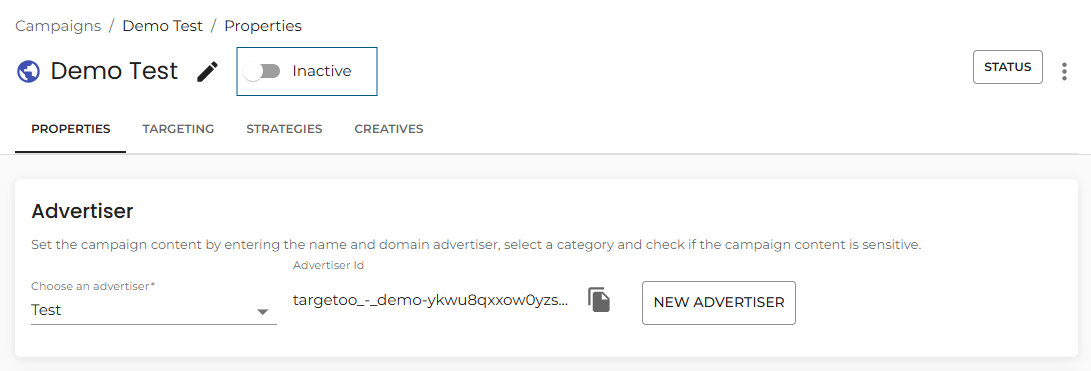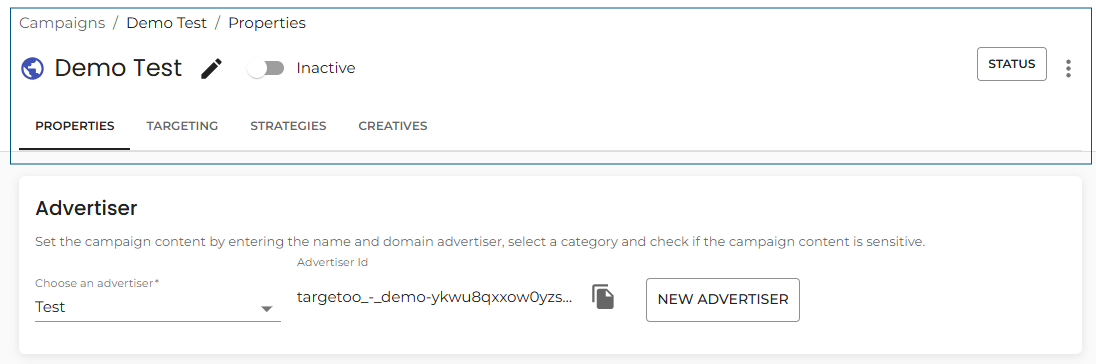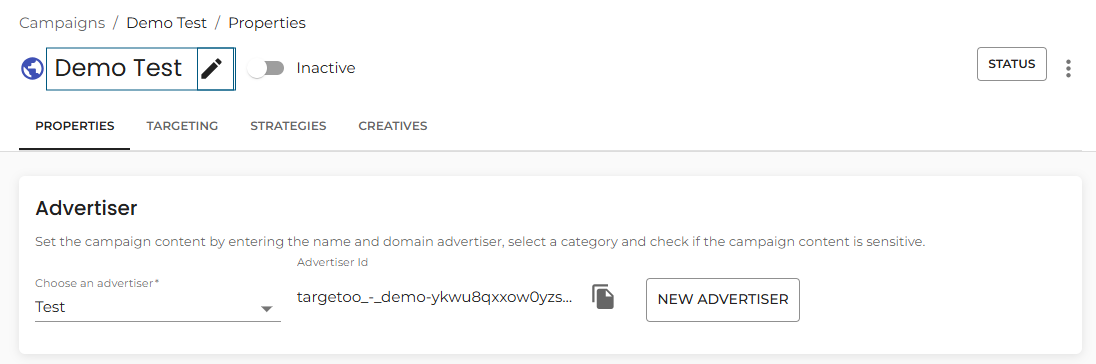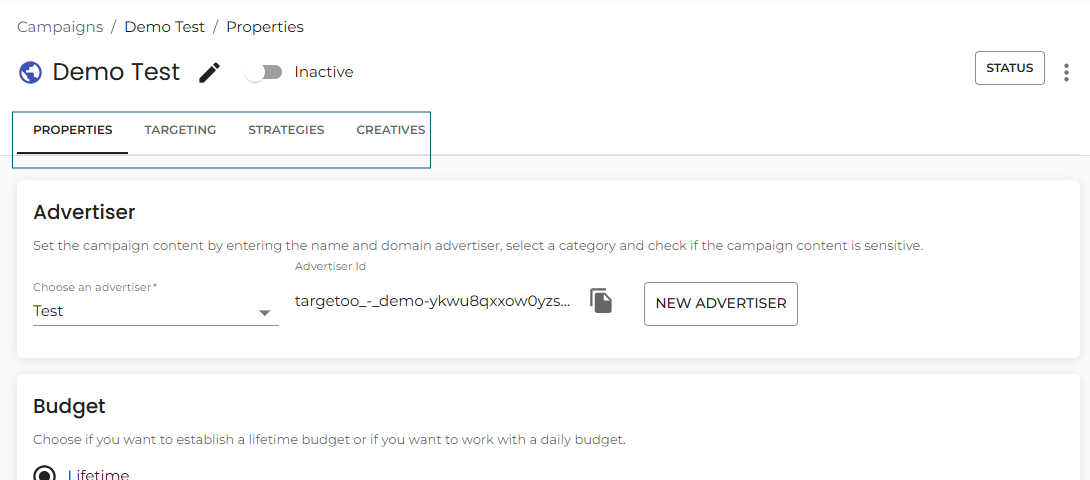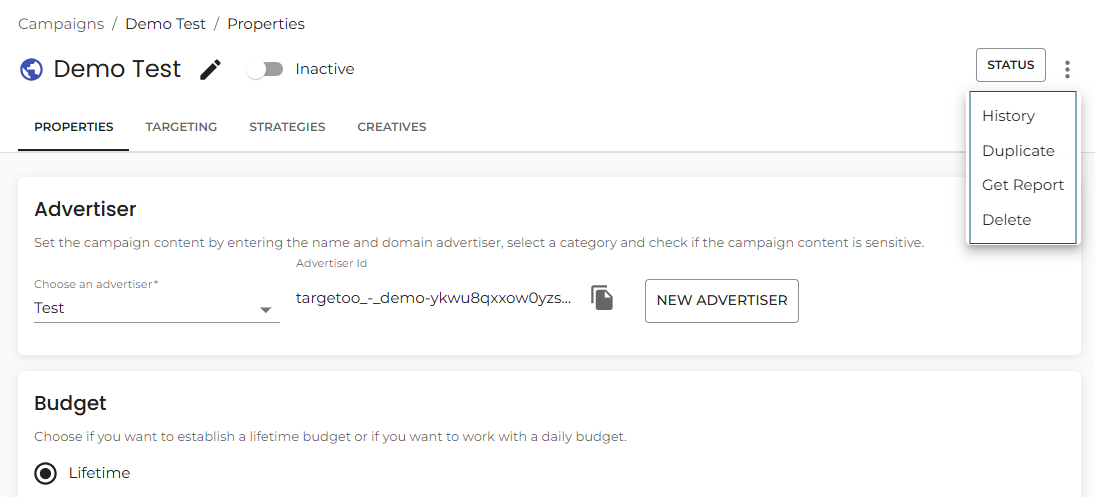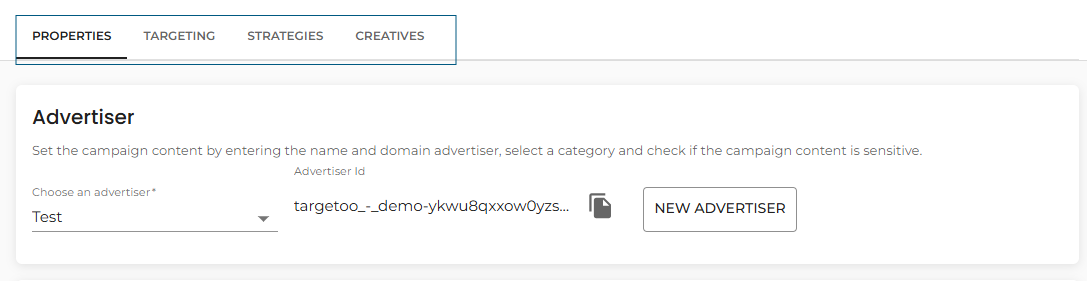Editar uma campanha multicanal
Clique no botão "New Multichannel Campaign" (Nova campanha multicanal ) para iniciar o criador de campanhas.
Ativar ou pausar uma campanha
Em qualquer campanha, você pode ativá-la ou pausá-la a qualquer momento, alternando o botão.
Depois de clicado, o sistema confirmará se a campanha foi ativada ou desativada com êxito.
Visão geral do cabeçalho da campanha
O cabeçalho da campanha é um elemento persistente localizado na parte superior de cada página de campanha na plataforma Targetoo. Ele fornece informações essenciais e acesso rápido aos principais controles para gerenciar suas campanhas. A compreensão da estrutura do cabeçalho ajuda a simplificar a navegação e aumenta a eficiência ao configurar ou revisar campanhas.
Nome da campanha
O nome da campanha é exibido em destaque e em negrito no canto superior esquerdo da página. Isso o ajuda a identificar facilmente a campanha em que está trabalhando.
Para editar o nome da campanha:
-
Clique no ícone de lápis ao lado do título da campanha.
-
Digite o novo nome no campo de entrada.
-
Clique em Save (Salvar ) para confirmar a atualização.
Observação: O nome da campanha mostrado na barra de navegação à esquerda será atualizado depois que a página for recarregada.
Ícone de tipo de campanha
Imediatamente ao lado do nome da campanha, você encontrará um ícone visual que indica o tipo de campanha em um piscar de olhos. Esses ícones fornecem uma referência rápida, especialmente ao alternar entre várias campanhas.
| Ícone | Tipo de campanha |
|---|---|
| 🌐 Globo | Campanha multicanal |
| 📺 TV | TV conectada (CTV) |
| 🧱 Billboard | Digital Out of Home (DOOH) |
| 🔁 Setas | Campanha sincronizada |
Navegação por seção (menu horizontal)
Abaixo do nome e do ícone da campanha, um menu de navegação horizontal permite que você se desloque entre diferentes seções da configuração da campanha, como Configurações, Criativos, Orçamento, Rastreamento e muito mais.
-
A seção ativa está claramente destacada em vermelho.
-
Se você tentar navegar depois de fazer alterações não salvas, a plataforma solicitará que você salve ou descarte antes de continuar.
Menu de ações da campanha (Ellipsis)
No lado direito do cabeçalho, você encontrará um botão de reticências (⋯). Ao clicar nele, você verá ações avançadas relacionadas ao gerenciamento de campanhas:
Exibir histórico da campanha
-
Clique em History (Histórico) para abrir uma caixa de diálogo que mostra todas as alterações de configuração feitas na campanha.
-
Você também pode baixar um
.jsonarquivo contendo o histórico completo de alterações para fins de auditoria ou backup.
Campanha duplicada
-
Selecione Duplicar para criar uma cópia da campanha atual.
-
Será exibida uma caixa de diálogo solicitando que você digite um nome para a nova campanha.
-
Clique em Duplicate (Duplicar ) para confirmar e iniciar a cópia.
Excluir campanha
-
Clique em Excluir para remover a campanha permanentemente.
-
Será exibida uma caixa de diálogo de confirmação; clique em Confirm para continuar.
Aviso: As campanhas excluídas não podem ser recuperadas. Certifique-se de que você realmente deseja remover a campanha antes de confirmar.
Abaixo do nome e do ícone da campanha, você encontrará um menu de navegação horizontal que permite acesso contínuo às principais áreas de configuração da sua campanha. Esse menu garante a rápida alternância entre as principais seções à medida que você cria e otimiza sua campanha.
As seções disponíveis incluem
-
Propriedades
-
Direcionamento
-
Criativos
-
Estratégias
A seção ativa no momento será destacada em negrito. Se você tiver feito alterações não salvas ao trabalhar em uma seção, o Targetoo solicitará que você as salve antes de sair da navegação.
Esse menu ajuda você a gerenciar cada aspecto da configuração da campanha sem precisar sair da interface da campanha, garantindo um fluxo de trabalho simplificado e intuitivo.